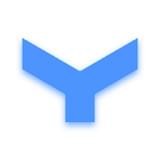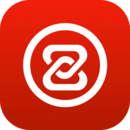WIN10常见问题集合篇(2)
时间:2017-11-08 来源:互联网 浏览量:
经历了秋季创意者更新的WIN10,有了很多改变,无论从最新改变的设计语言,以及新加入的一些功能,可以说系统美观和流畅方面有了一些提升,但是bug依然存在,小编在使用时也遇到了很多bug以及系统使用过程中的一系列问题,小编也搜罗了一些解决问题的办法,下面分享给大家,喜欢的可以收藏哦!
1.‘如何关闭windows update第一步在开始菜单上单击右键,点击“命令提示符(管理员)
第二步在命令提示符框中输入:net stop windows update 按下回车键即可将update服务关闭。
2.win10下安装程序会弹出“microsoft注册服务器已停止工作”首先“Win+R”打开运行,输入:sysdm.cpl 点击确定来打开“系统”属性。
第二步需要点击“高级”选卡,并点击性能下面的“设置”。
第三步,需要点击“数据执行保护”,点击“为除下列选定程序之外的所有程序和服务器用DEP”,点击下面的“添加”按钮,指定到之前安装出错的安装程序包,点击确定,重新安装即可。
3.win10系统文件恢复丢失文件首先使用快捷键“CTRL+F”打开搜索,接着输入“CMD”并以管理员身份打开命令提示符窗口。
第二步在打开命令提示符窗口中输入“sfc /scannow”,然后点击回车。
第三步在命令sfc /scannow执行后将扫描所有受保护的系统文件,并用于 %WinDir%\System32\dllcache 的压缩文件夹中的缓存副本替换损坏的文件。%WinDir% 占位符代表 Windows 操作系统文件夹。
在验证过程中需要一定时间,验证100%完成之前,请勿关闭“命令提示符”窗口,扫描结果将在过程结束后显示。
扫描完成结束后一般会出现以下几条消息:
1、Windows 资源保护找不到任何完整性冲突,这表示没有任何丢失或损坏的系统文件。
2、Windows 资源保护无法执行请求的操作,要解决问题,请在安全模式中执行系统文件检查器,并确保 PendingDeletes 和 PendingRenames 文件夹存在于%WinDir%\WinSxS\Temp 下。
3、Windows 资源保护找到了损坏文件并成功修复了这些文件,详细信息包含在 CBS.Log%WinDir%\Logs\CBS\CBS.log 中,若要查看有关系统文件扫描和还原的详细信息,就要先查看系统文件检查器进程的详细信息。
4、Windows 资源保护找到了损坏文件但无法修复某些文件。详细信息包含在 CBS.Log%WinDir%\Logs\CBS\CBS.log 中。
如果用户无法通过SFC 文件检查工具来修复的话,也可以尝试使用DISM命令,需要联网。
以管理员运行如下命令:DISM.exe /Online /Cleanup-image /Scanhealth
4.win10系统安装office2013提示错误1406第一步win+R打开运行输入regedit,打开注册表编辑器,到HKEY_CURRENT_USER\Software\Microsoft\Office\;
第二步将注册表编辑器左栏的“office”及其项删除;
以上就是小编分享的win10使用过程中的一些常见问题,当然读者们要是有什么问题也可以评论哦,小编一定在下篇问题集合中写出来,喜欢的就收藏吧!
相关资讯
- 微软win10秋季创意者更新都更新了什么?
- Win10系统下安装Ubuntu16.04.3教程与设置
- IT之家学院:老司机如何在Win10中隐藏一个磁盘盘符
- 中国好学长必备技能篇——7个Win10系统常见问题的解决方法
- 教会你U盘装WIN10系统,重装系统不求人,还能省下几十块!
- 微软Win10“眼球控制”功能实测,打字速度可达32词每分钟
- IT之家学院:Syskey是什么?为什么要在下一个版本的Win10砍掉它?
- 来和说说为什么WIN10是最新系统,但很多用户还是要用WIN7的原因
- IT之家学院:强大到没朋友,Win10 PowerShell简介(4)
- IT之家学院:强大到没朋友,Win10 PowerShell简介(3)
最新热门游戏
微软资讯推荐
- 1 一周企服 | 纳德拉悔微软没早推云服务;谷歌AI中国中心成立;金山云CEO: 上半场战争结束
- 2 我挖出了100多个微软Azure的案例,超震撼
- 3 微软宣布因疫情无法上班的小时工工资照付
- 4微软联合创始人艾伦的太空梦, 和钢铁侠马斯克的不一样
- 5微软Jared Anderson:颠覆PC、手机,MR或是新计算平台
- 6微软投资5000万美元使用人工智能对抗气候变化
- 7微软的MR平台可以和Vive、Oculus一战吗? 我们体验了一下宏基的头盔
- 8电脑开机速度慢怎么解决?Win10电脑开机速度变慢原因及解决方法
- 9抢鲜!微软公布首批Build 2018开发者大会议程安排:Windows 10去哪了?
- 10Win10 1803更新需谨慎!东芝SSD不兼容